我直接用ubuntu上传文件失败

我用finalshell上传文件也失败
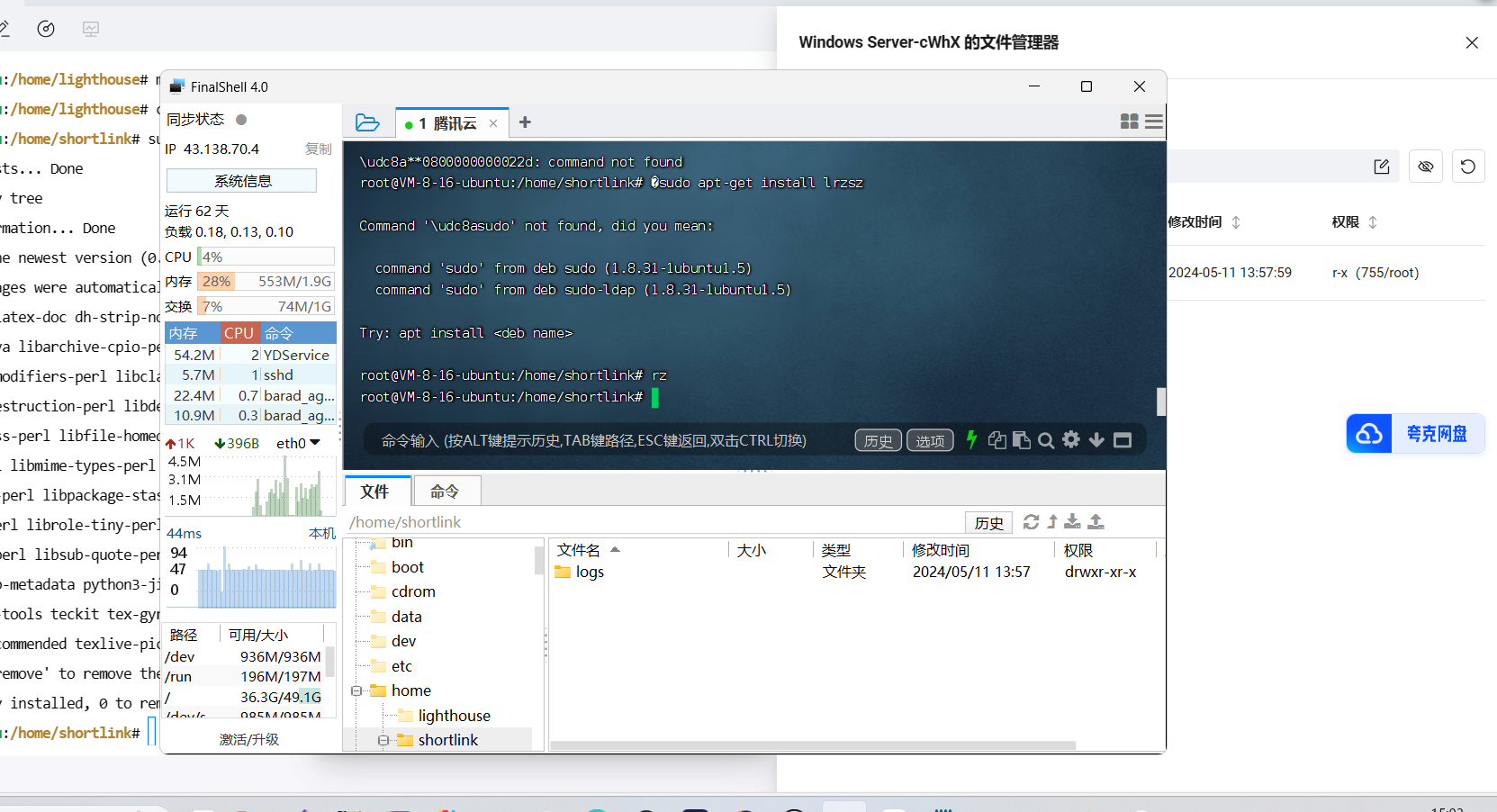
首先,我就觉得应该是我们的用户权限问题
所以我们从ubuntu用户换成root用户
sudo passwd root
设置我们的root用户的密码,我们这里就设置成root吧
然后,修改一下我们的文件
sudo vim /etc/ssh/sshd_config
修改项:将文件中的 PermitRootLogin 改为 yes,然后 :wq 退出保存
接下来就是重启我们的ssh服务了
sudo service ssh restart
如果我们换成了root用户,仍然不可以上传文件,上传文件失败
下面是三种解决方法
一 可能是我们的包管理器没有安装的问题
首先,是第一种解决方式,我问了AI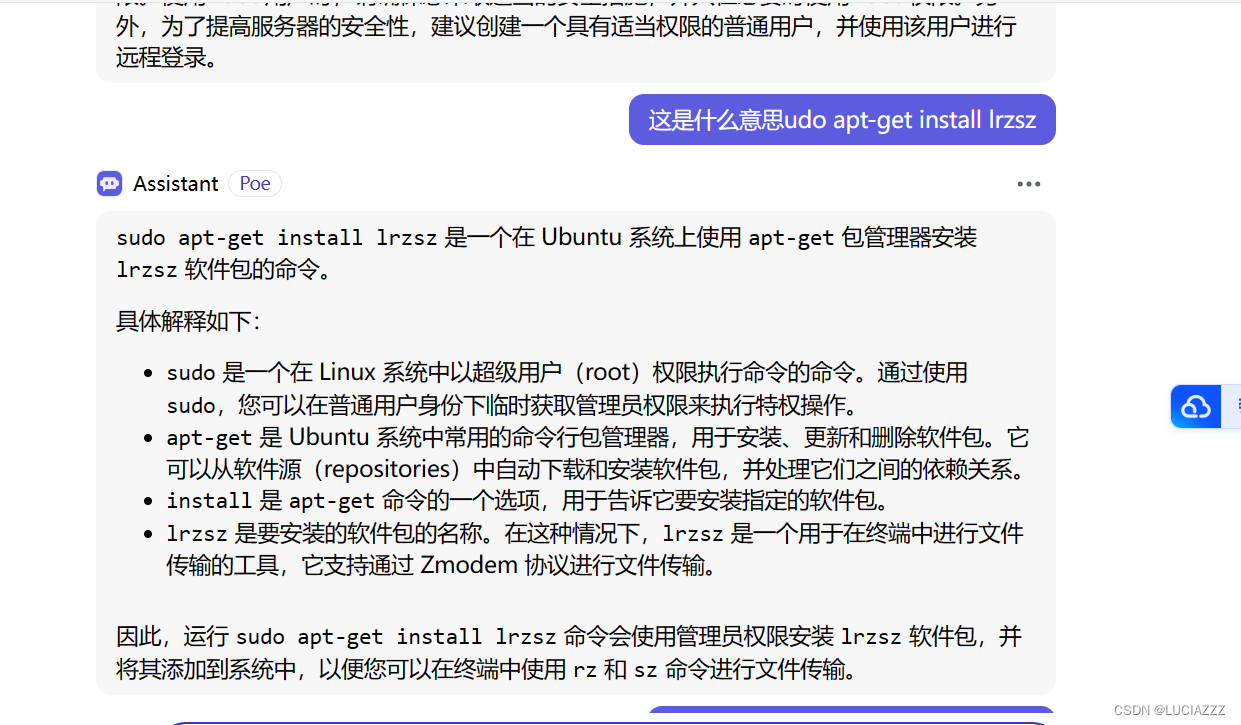
sudo apt-get install lrzsz
我们安装这个管理软件包的东西
然后输入rz,选择你要上传文件
二 可能是文件夹权限的问题
这是我看其他博客的,例如我们 创建一个目录,就叫KIRA吧
mkdir KIRA
然后我们给这个目录最高权限
chmod KIRA 777
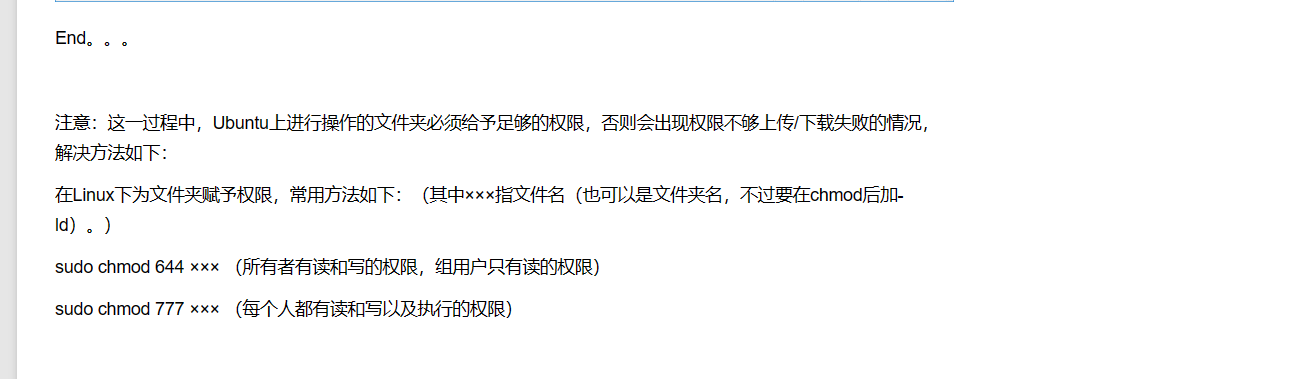
三 未知问题
如果我们直接从云服务器上传失败,root用户上传也失败,给了文件夹权限上传还是失败
那么我们就用宝塔直接上传吧,亲试根本没问题
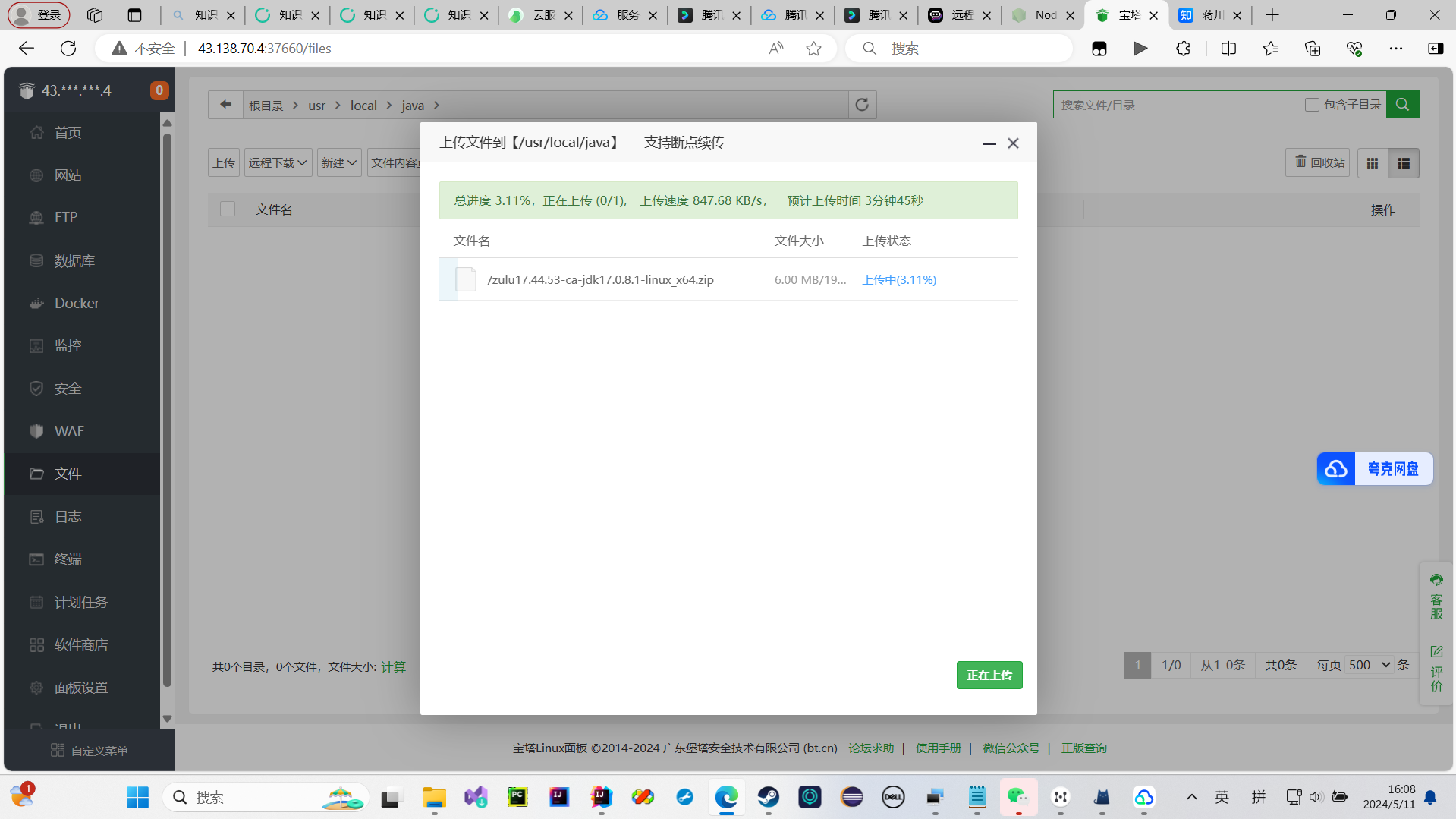





















 345
345

 被折叠的 条评论
为什么被折叠?
被折叠的 条评论
为什么被折叠?








